教你mp4视频格式怎么转换成ogv格式
时间:2025-10-22
来源:简鹿视频格式转换器
简鹿视频格式转换器

万能视频转换好吗?快来试试这款简鹿视频格式转换器是一款全方位视频转换工具,支持多种音视频格式之间的快速转换,满足您不同的视频编辑和播放需求。
官方正版
纯净安全
软件评分:
ogv是基于Ogg容器格式的视频文件格式,该格式可封装Theora视频与Vorbis音频编解码器组合。MP4是一套用于音频、视频信息的压缩编码标准。接下来教你mp4视频格式怎么转换成ogv格式。
一、准备工作:
1.一台正常联网的电脑
2.简鹿视频格式转换器(点此下载)
二、mp4视频格式怎么转换成ogv格式
1.打开简鹿视频格式转换工具,点击视频格式转换功能打开。
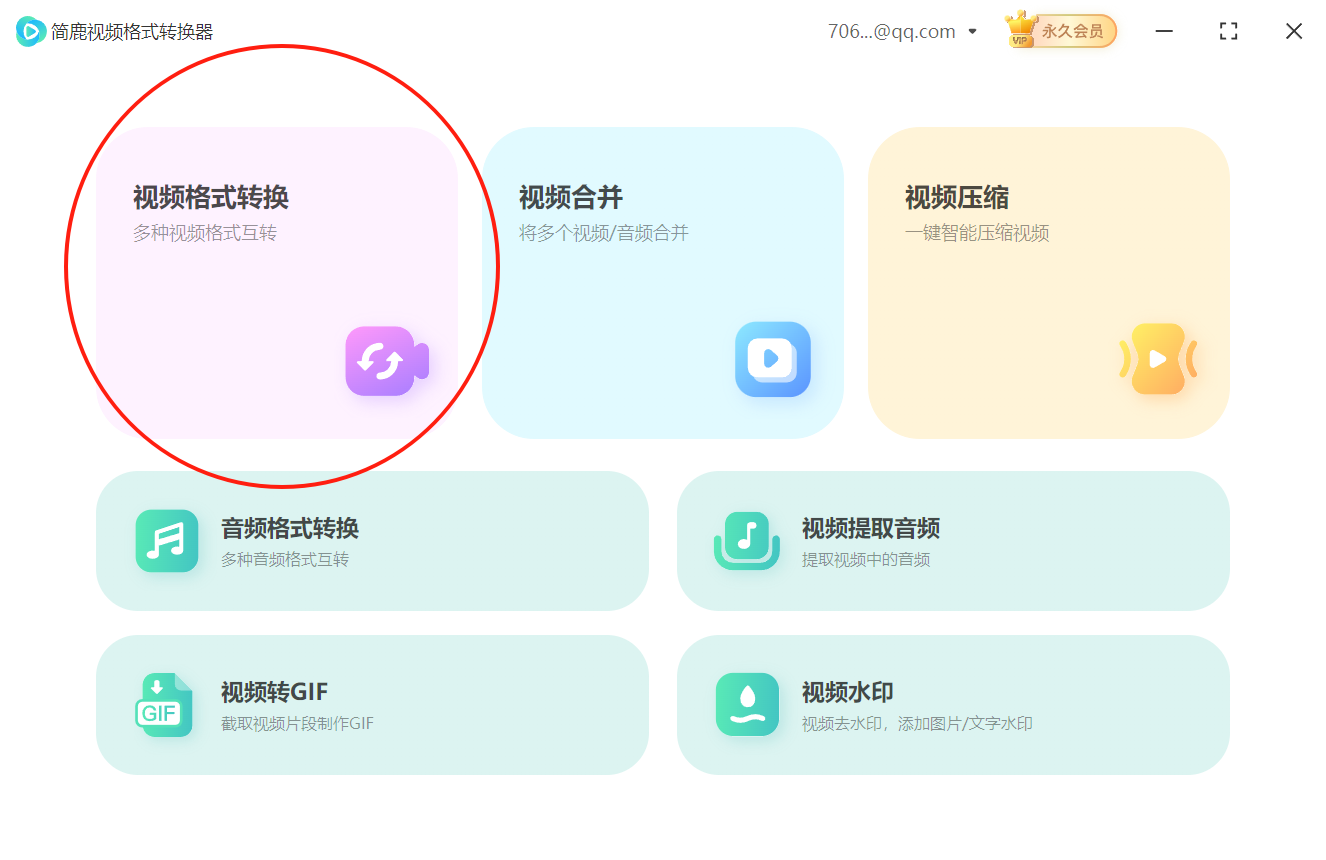
2.点击添加文件按钮,在出现的下拉框中选择添加文件夹或直接添加文件,把mp4视频文件添加进来。
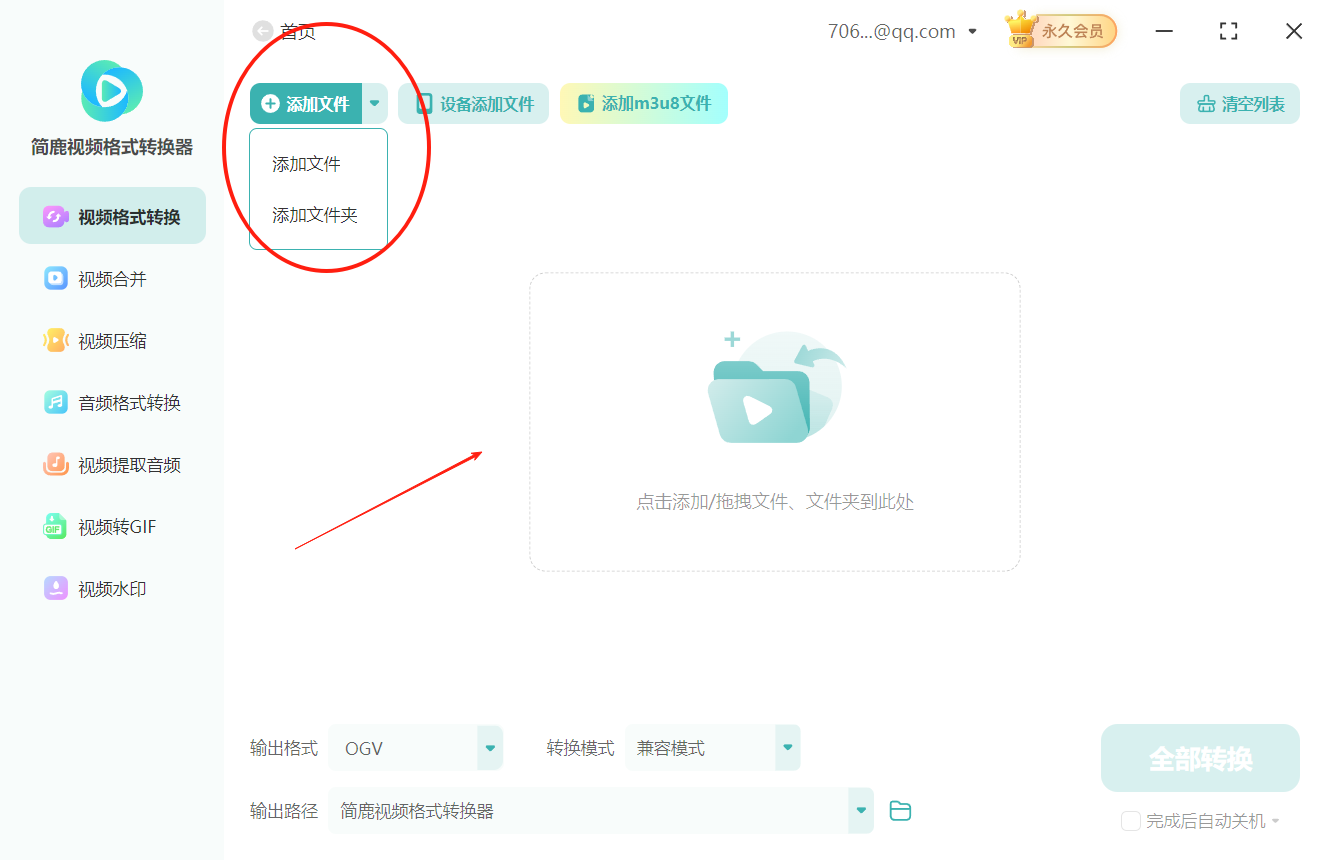
3.点击输出格式选项。在弹出的窗口中选择ogv格式。
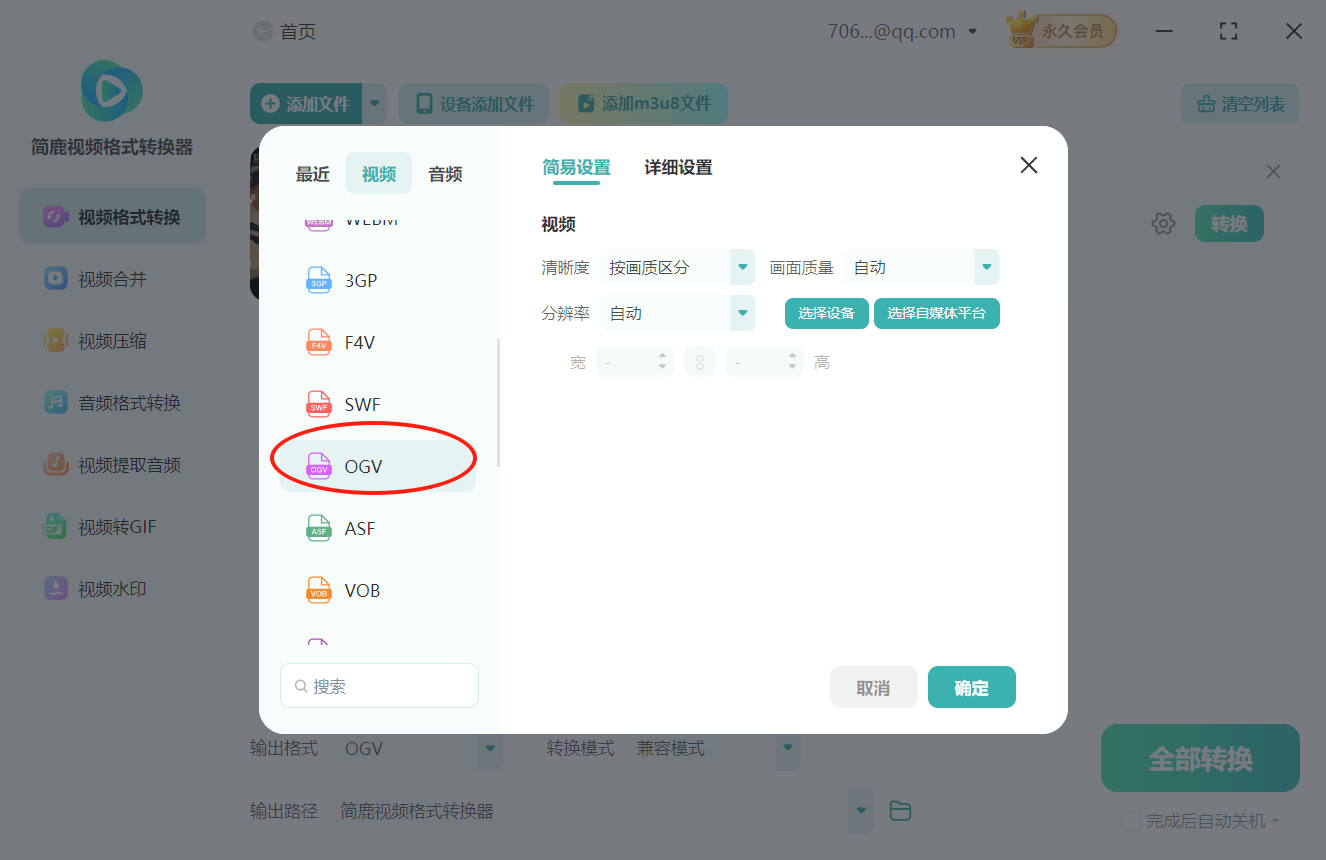
4.对视频参数进行相关设置,一般是不需要设置的,直接点击确定就行。
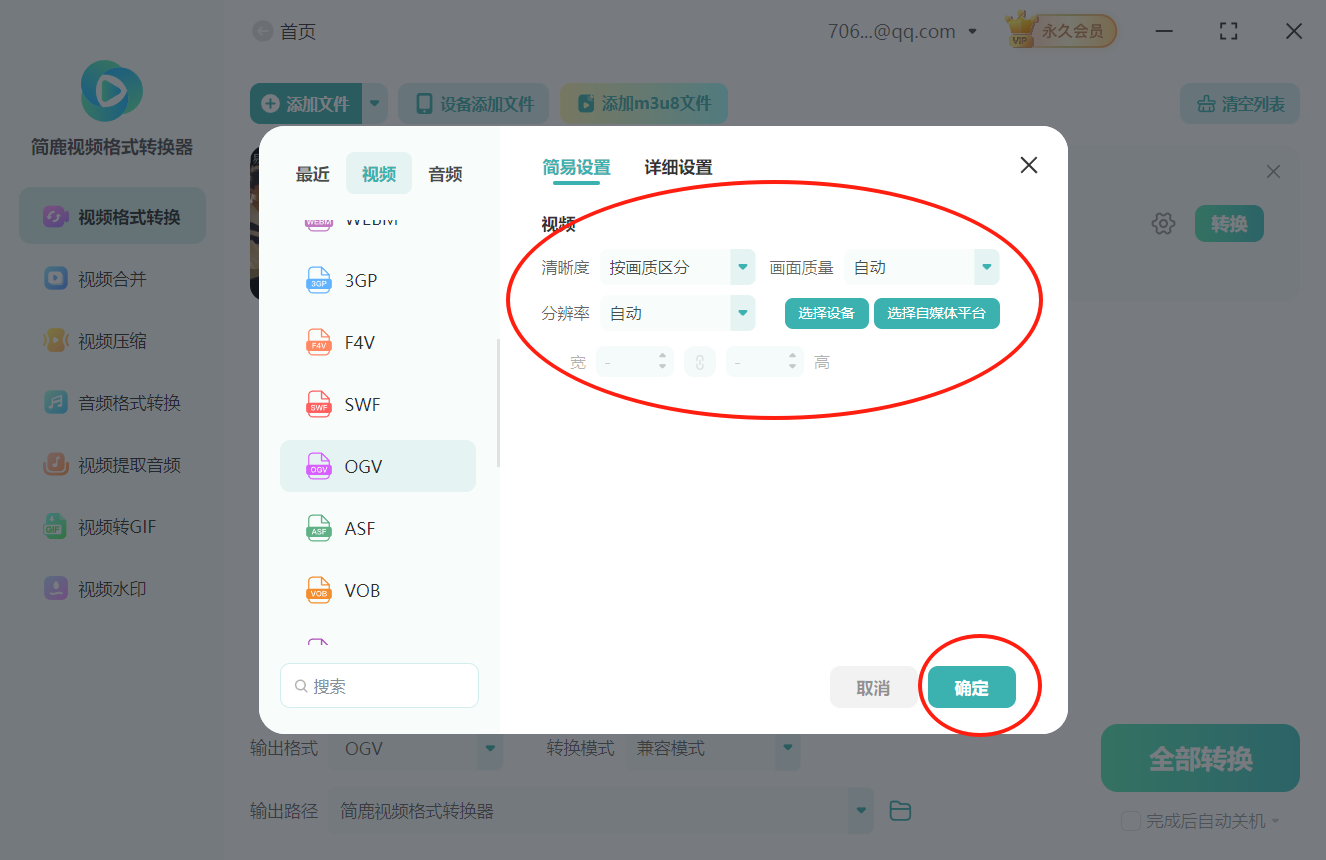
5.选择视频文件的转换模式,一般选择默认模式就行。继续下一步。
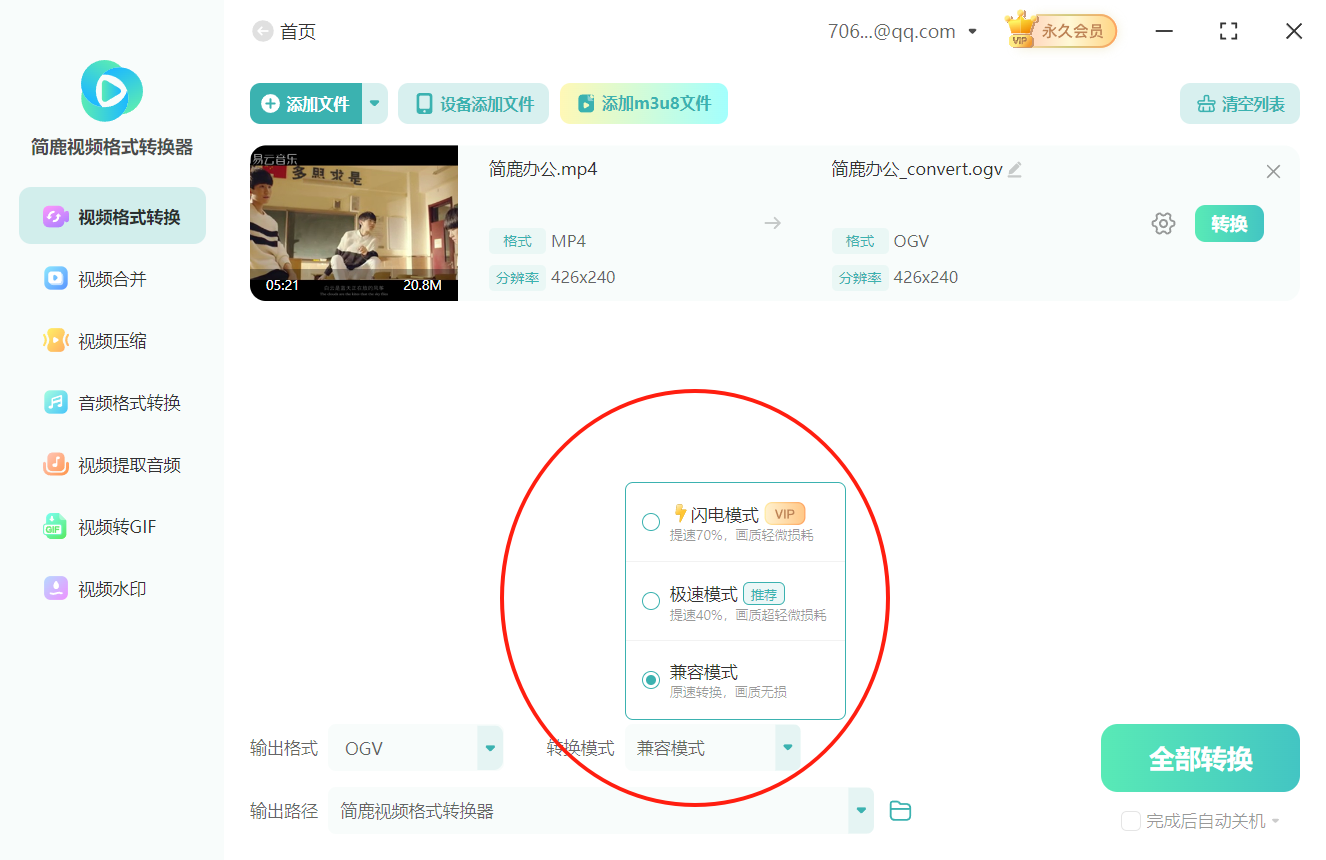
6.设置视频输出路径,可以保存到源目录,也可以自定义设置目录。根据实际需要设置就行。
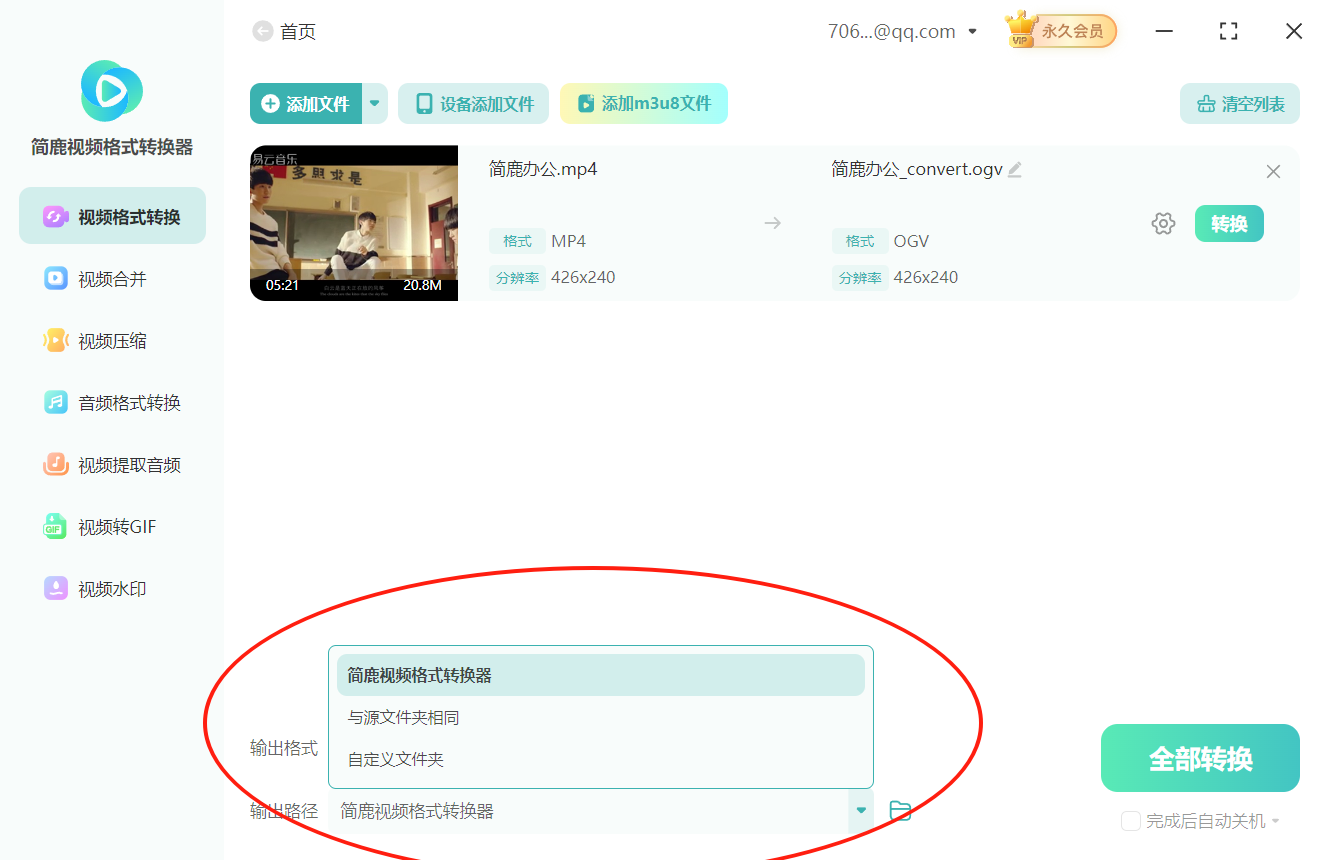
7.所有设置完成后,点击右下角的全部转换按钮就行。
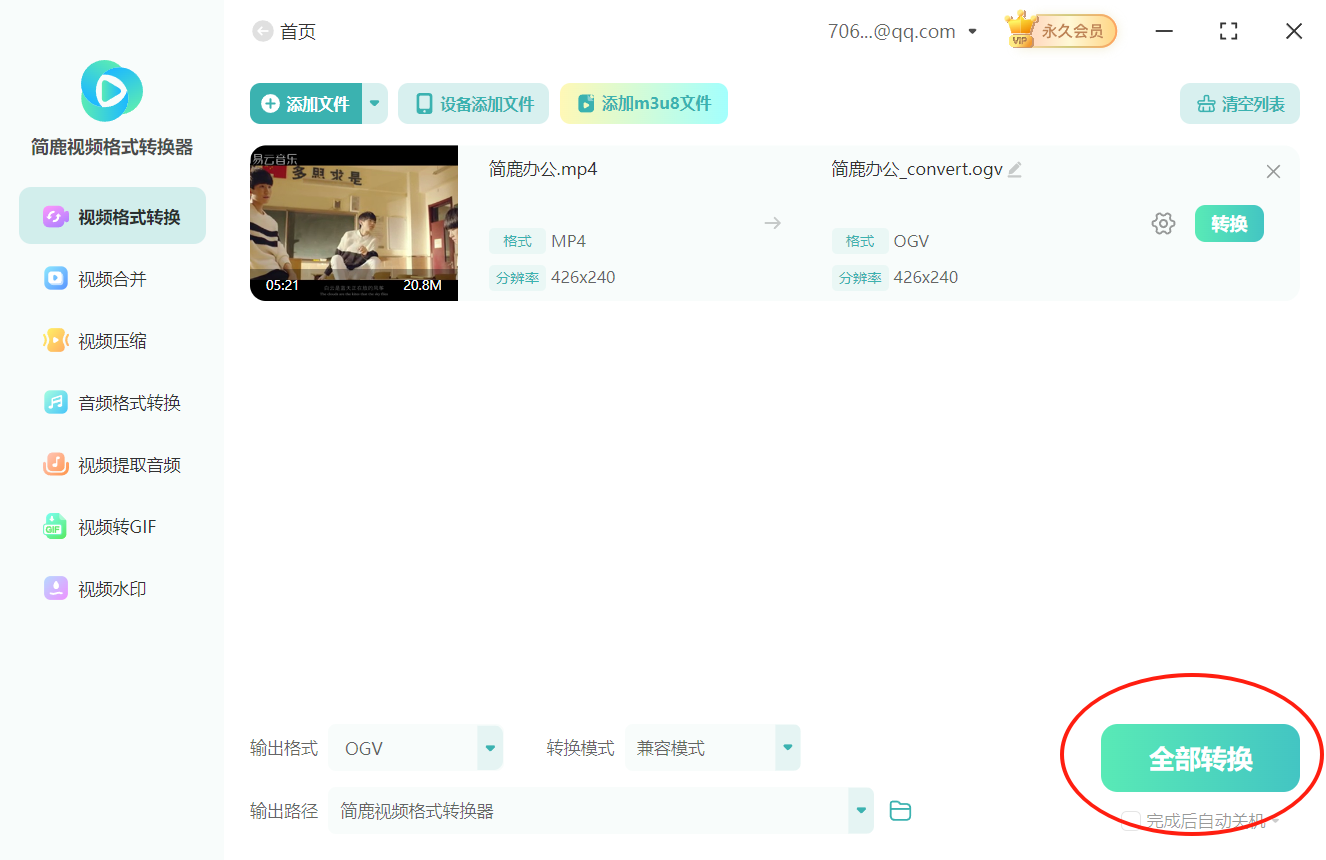
8.mp4视频格式转换ogv格式成功后,会弹出相应提示。点击打开文件夹按钮就能查看转换好的ogv文件。
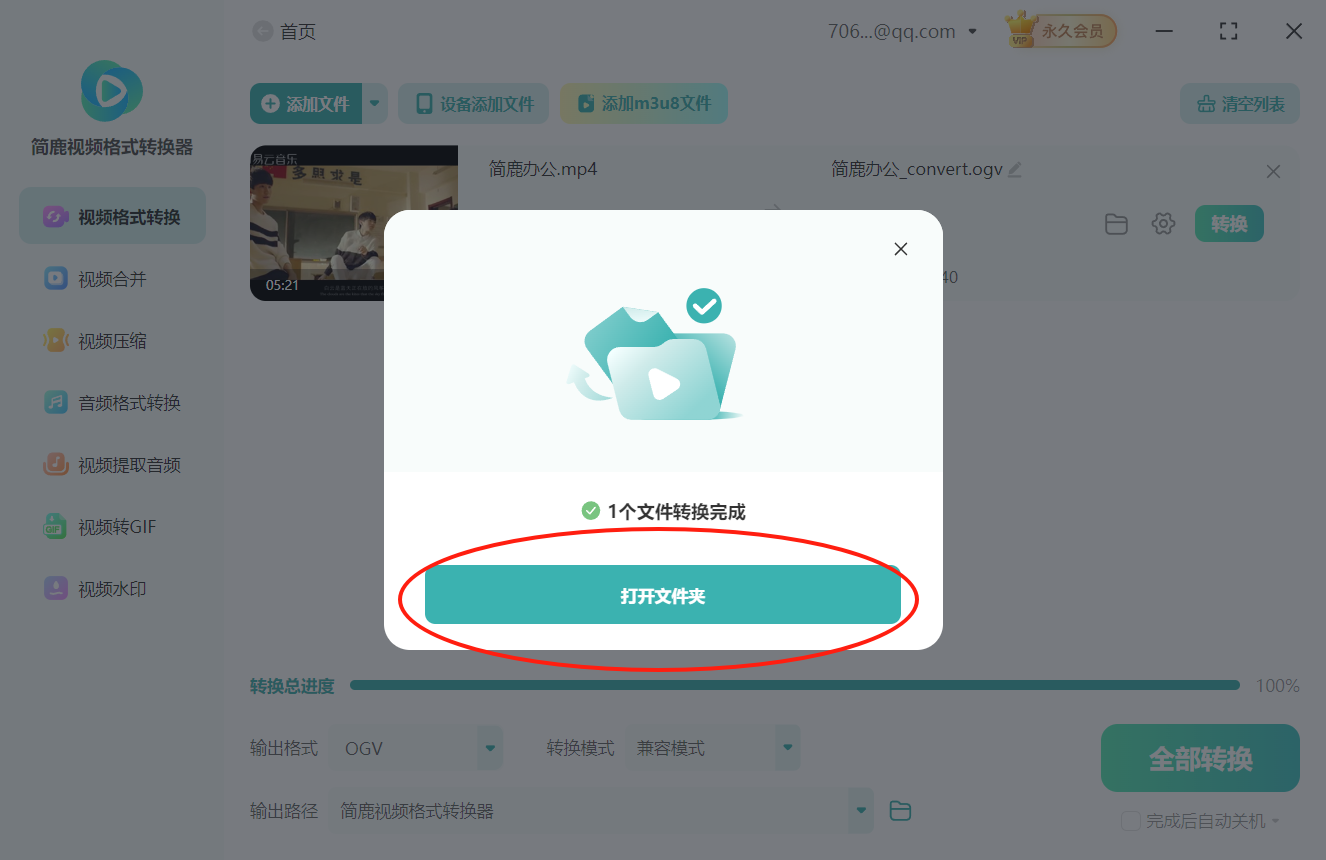
以上就是mp4视频格式怎么转换成ogv格式的全部过程了。操作非常简单,只需几步就可以完成。有需要的朋友赶紧去简鹿视频格式转换器官网下载体验吧!
标签:

 有用
有用
+1

猜你喜欢
ASF转FLV格式转换工具推荐及具体操作流程
12-19
快速掌握ogv格式转换wmv格式方法
12-16
mov格式的视频转换mp4免费方法
12-10
视频转换器免费转换mp3方法
12-04
快速将3GP转换成ASF格式的简单教程
11-15
如何将mkv视频转换为mpeg格式文件
11-10
F4V转3GP视频格式详细操作教程
11-09
简鹿视频格式转换器将avi视频转换asf格式步骤
11-07






